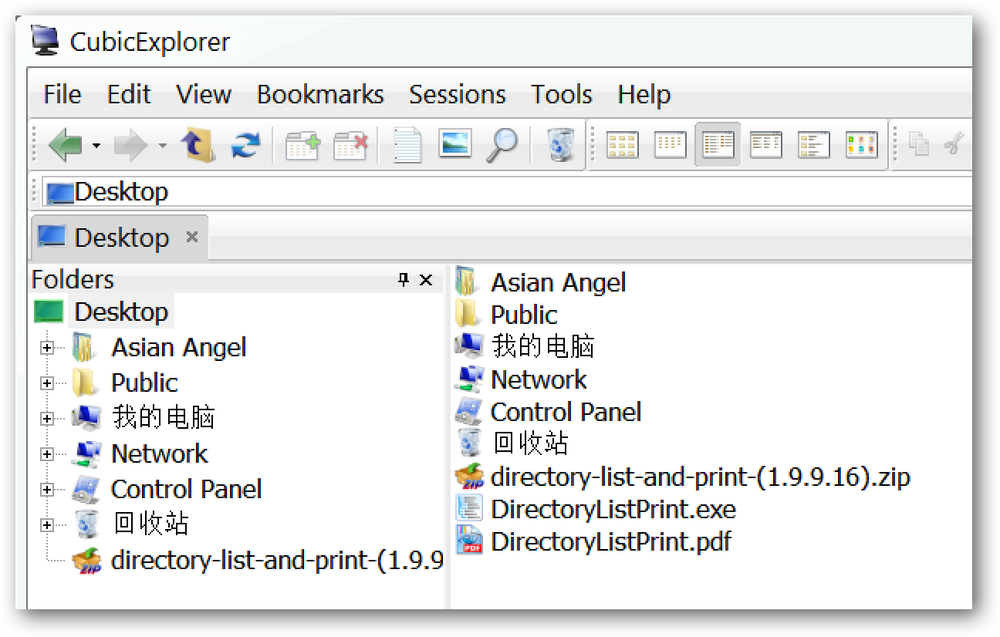Prindi ainult see, mida soovite printliminatoriga
Väsinud vaatamata printeri tindile ja paberile, et veebilehe tarbetute või soovimatute alade tõttu raisatakse? Nüüd saate alustada printeri tindi ja paberi salvestamist Printliminatori järjehoidjaga.
Seadistamine
Printliminatori lisamiseks oma brauserisse valige Printliminatori kodulehekülg. Kui seal on järjehoidja tööriistaribal tõmmatud järjehoidja, mis sobib kõige paremini teie isiklike vajadustega.

Nüüd olete valmis neid veebilehti printimiseks välja sorteerima ...

Printliminator tegevuses
Meie näites otsustasime proovida Printliminatorit ühel meie veebilehe artiklist.

Kui klõpsate järjehoidjale, näete järgmist „Printliminatori tööriistariba”. On ainult kolm valikut, et sorteerida… ”Eemalda graafika, printida stiilid ja saata printerisse”.

Kõigepealt alustasime valikuga „Print Stylize”. Nagu näete, on veebilehe erinevad elemendid punased. Konkreetse sektsiooni / ala eemaldamiseks lihtsalt “Vasak klõps” punases servas ja see eemaldatakse koheselt. Jätka, et valida ja eemaldada soovimatud sektsioonid / alad, kuni olete printimiseks valmis. Soovi korral saate ka üksikuid pilte valida.
Märkus. Kui eemaldate kogemata osa, mida soovisite printida, värskendage lehekülje algust.

Meie veebileht on kõik puhastatud ja printimiseks valmis. Praegu ei ole printeri tinti ega paberit raisatud!

Ainult piltide eemaldamine
Kui soovid või vajate pilte eemaldada, klõpsake valikul „Eemalda graafika“. Kõik pildid eemaldatakse kohe ja saate valida täiendavate tekstiosade / alade eemaldamise või veebilehe otse printimise.

Järeldus
Printeri tindi ja paberi kallinemisega saate säästa raha ja saada vajaliku veebilehe sisu Printliminatori järjehoidjaga. Samuti vaadake Mysticgeeki artiklit selle kohta, kuidas veebisaidilt printida ainult valitud teksti.
Lingid
Installige Printliminatori järjehoidja